Cómo compartir enlaces que dirigen al texto seleccionado en una página web con Google Chrome
Google Chrome permite compartir enlaces que dirigen a una parte concreta de una página web. Te enseñamos a utilizarlos.
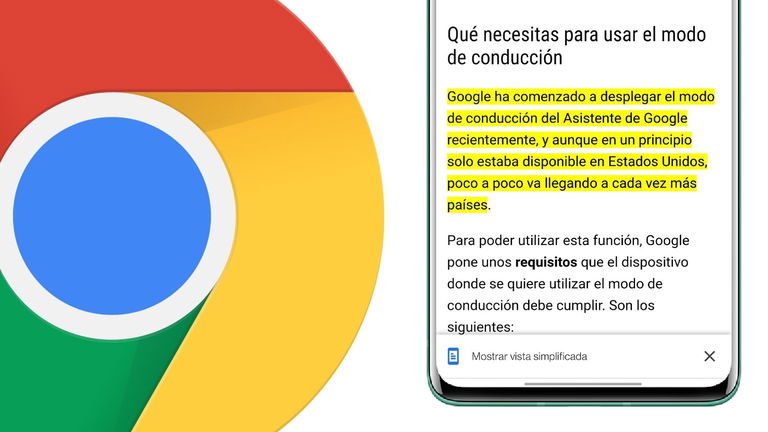
La versión 90 de Google Chrome introdujo un buen número funciones en el navegador web más utilizado del mundo. Una de las más interesantes es la posibilidad de compartir enlaces que dirigen directamente al texto seleccionado dentro de una página web, de modo que la persona que recibe y abre el enlace sea dirigida a la parte específica de la página que queremos que consulte.
Hasta ahora, para poder utilizar esta función había que usar una extensión del navegador, desarrollada por el propio equipo detrás de Google Chrome. Pero con la versión 90, dicha herramienta está integrada directamente en la aplicación, y usarla es tan fácil como seguir los pasos que veremos a continuación.
Enlaza a partes concretas de una página web usando Google Chrome
Aunque la función lleva en pruebas varios meses, no ha sido hasta la llegada de la versión 90 del navegador cuando ha comenzado a estar disponible para un mayor número de usuarios, gracias a su introducción en la versión estable de Google Chrome.
Gracias a ella, es posible seleccionar texto de una página web, y generar un enlace que dirige exactamente a esa parte concreta de la página. Así, cuando el receptor del enlace lo abra, será dirigido al lugar de la página donde se encuentra ese texto, y lo verá destacado en color amarillo.
Por ahora, solamente es posible crear este tipo de enlaces en la versión de Google Chrome para escritorio, disponible en Windows, MacOS y Linux. En el caso de la versión para móviles y tablets Android o iPhone, aunque es posible abrir estos enlaces, por ahora no se da la opción de crearlos.
Vale la pena indicar que, en caso de que esta función no esté disponible tras descargar la última versión disponible de Chrome, es posible habilitarla manualmente a través del menú de opciones experimentales o "flags", activando la opción "#copy-link-to-text".
Para generar un enlace a un texto destacado en Google Chrome, solo hay que seguir estos pasos:
- Abre Google Chrome en tu ordenador. Asegúrate de contar con Chrome 90 o una versión superior.
- Dirígete a la página web que quieres compartir, y selecciona el texto que se va a destacar.
- Haz clic derecho sobre el texto, y en el menú de opciones de Chrome elige "Copiar enlace al texto destacado".
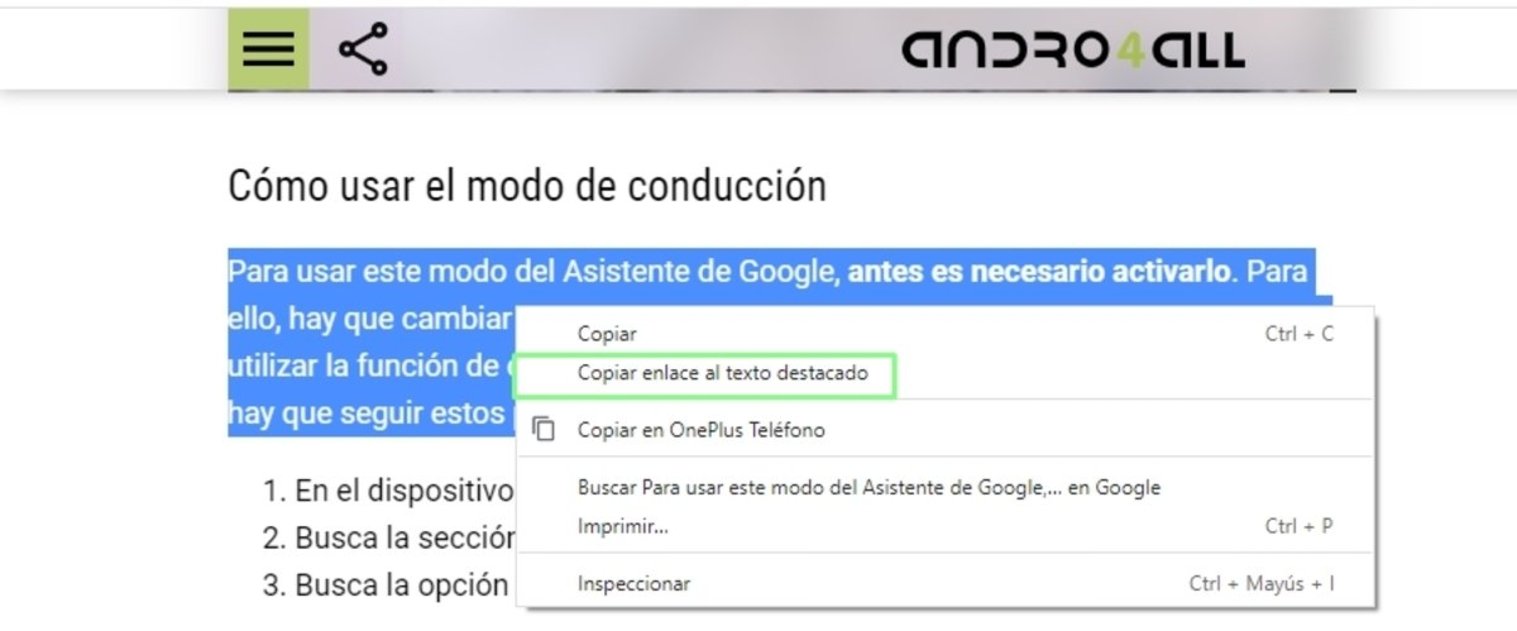
Copiar enlace al texto destacado en Google Chrome.
El enlace se habrá copiado automáticamente en el portapapeles. Ahora, lo único que tienes que hacer es enviárselo a otra persona. Al abrirlo, siempre y cuando esté utilizando Chrome o cualquier otro navegador basado en Chromium, será dirigido a la parte de la página web que se ha seleccionado.
Esta función, además, puede ser utilizada para otros fines igualmente útiles. Por ejemplo, si estás leyendo un artículo extenso en una página web, y por alguna razón debes cerrar la página pero planeas seguir leyendo más adelante, puedes usar la selección del fragmento de texto para crear un enlace y guardarlo como un marcador en el navegador. Así, cuando lo abras la próxima vez, serás dirigido al último párrafo que leíste antes de abandonar la página.